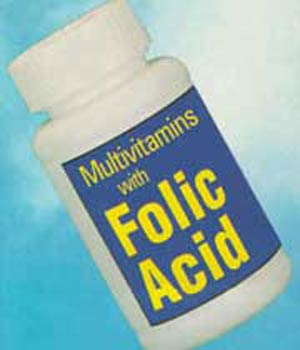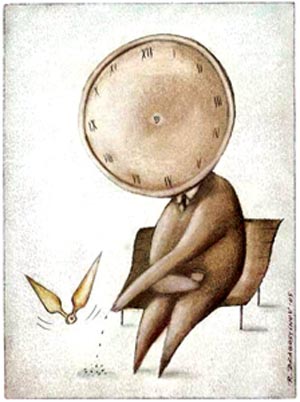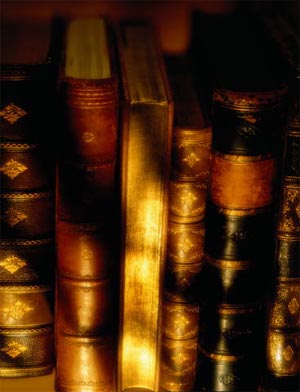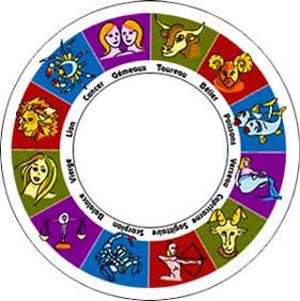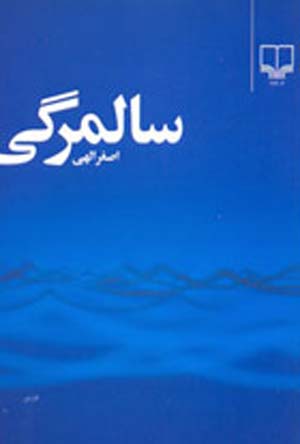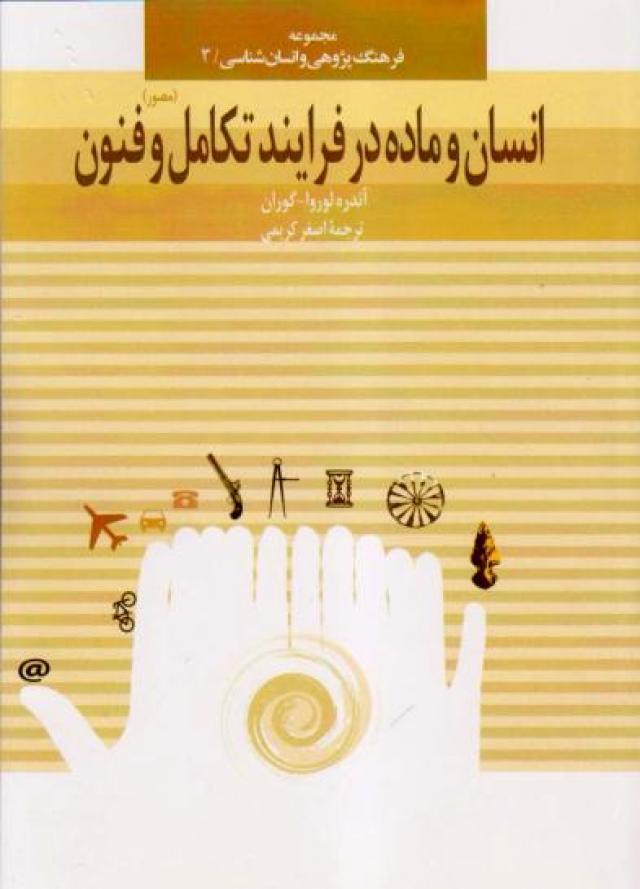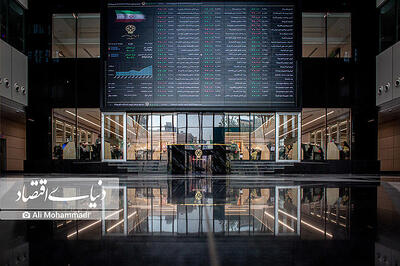شنبه, ۱۱ اسفند, ۱۴۰۳ / 1 March, 2025
هشت راه برای افزایش سرعت شروع ویندوز

زمانی که کلید پاور را میفشارید تا زمانی که ویندوز به طور کامل اجرا شود، فرآیندهای زیادی درون کامپیوتر انجام میگیرد. این فرآیندها شامل هر دو بخش سختافزاری و نرمافزاری میشوند و میتوانند روی سرعت اجرای کامپیوتر تاثیر بگذارند. اصطلاحا به این مرحله بوت گفته میشود. اگر حس میکنید کامپیوتر شما دیر بوت میشود، میتوانید موارد زیر را انجام دهید.
۱) بایوس را تنظیم کنید
همان ابتدا که اولین تصویر روی مانیتور نمایش داده شد، کلید Del را فشار دهید تا وارد محیط بایوس شوید. معمولا صفحهای آبیرنگ یا خاکستری مشاهده خواهید کرد که دارای تنظیمات و گزینههای مختلف است. درون منوهای این محیط باید گزینه Quick Boot را فعال کنید. با این کار هنگام روشن شدن دستگاه، دیگر تمام بخشهای سختافزاری تست نمیشوند. گزینه دیگری که باید تغییر داد، تعیین هارددیسک اصلی دستگاه به عنوان اولین گزینه هنگام بوت است. بایوس به عنوان اولین مدیر سیستم پس از روشن شدن دستگاه، محل سیستم عامل را جستوجو میکند و با تعیین آن میتوانید زمان این جستوجو را کاهش دهید.
۲) پاکسازی برنامههای اولیه
هنگام شروع ویندوز برخی از نرمافزارها نیز همراه با آن اجرا میشوند. برخی از این نرمافزارها مانند آنتیویروس ضروری هستند ولی برخی دیگر فقط برای اجرای سریع، هنگام درخواست به حالت نیمهفعال باقی میمانند. در همان نوار جستوجو در منو استارت عبارت msconfig را تایپ کنید. بعد از نمایش پنجره تنظیمات سیستم به سربرگ استارتآپ بروید و گزینههای غیرضروری مانند موارد مرتبط با نرمافزار آفیس، ادوبی، برنامههای نمایش عکس و فیلم و موارد دیگر را حذف کنید.
۳) پاکسازی سرویسهای اولیه
در همان پنجره تنظیمات ویندوز در سربرگ سرویسها میتوانید سرویسهای غیرضروری را نیز غیرفعال کنید. توجه داشته باشید که سرویسها مانند نرمافزارها نیستند و با غیرفعال کردن آنها ممکن است یک برنامه یا یکی از فعالیتهای ویندوز دیگر اجرا نشود. پس با احتیاط بیشتری عمل کنید. گاهی نیز میتوانید به جای غیرفعال کردن یک سرویس از اجرای با تاخیر آن استفاده کنید. در این حالت میتوانید در کنترل پنل به Administrative Tools رفته و با کلیک روی سرویسها در بخش تنظیمات اجرا، گزینه Delay Start را انتخاب کنید.
۴) حذف سختافزارهای غیرضروری
اجرای درایورها و راهاندازهای سختافزاری یکی از دلایل معطلی سیستم است و با حذف موارد غیرضروری میتوان سرعت بوت را افزایش داد. به عنوان مثال وقتی گوشی موبایل خود را نصب میکنید، چندین قطعه غیرواقعی و مجازی مانند مودم و شبکه نیز نصب میشود یا دیگر کمتر کسی از فلاپی درایو استفاده میکند. میتوانید تمام سختافزارها را با ورود به کنترل پنل و انتخاب Device Manager مشاهده کنید و هر کدام را که خواستید با کلیک راست و گزینه Disable غیرفعال کنید.
۵) بهروزرسانی آنتیویروس
شاید این مساله به هیچ توضیح اضافی نیاز نداشته باشد. ویروسها مهمترین عامل کندی سیستم و کاهش سرعت آن هستند. این مشکل هنگام اجرای ویندوز بیشتر خود را نشان میدهد و به همین دلیل نیاز به توجه بیشتری دارد. حتما یک برنامه آنتیویروس روی سیستم خود داشته باشید و به صورت مداوم از طریق اینترنت آن را آپدیت کنید. در شمارههای پیش در مورد انتخاب یک آنتیویروس رایگان صحبت کردهایم.
۶) فونتها را فراموش نکنید
ویندوز هنگام اجرای ویندوز تمام فونتها را تکتک مورد بررسی قرار میدهد و در حالت عادی نیز بیش از ۲۰۰ فونت روی سیستم نصب شده است که با نصب نرمافزار آفیس و دیگر برنامهها این تعداد بیشتر هم خواهد شد. اگر تمایلی به حذف دایمی فونتها ندارید، میتوانید به کنترل پنل بروید و فونتهای اضافی را انتخاب کنید. سپس از طریق گزینه Hide حالت نمایش آنها را تغییر دهید. در این حالت ویندوز فونتهای مخفیشده را بررسی نمیکند. احتیاط کنید فونتهای سیستمی را حذف نکنید، این فونتها از طریق شکل آیکون به راحتی قابل تشخیص هستند.
۷) نشانی ثابت در شبکه
وقتی کامپیوتر به شبکه متصل باشد هنگام اجرای ویندوز از شبکه درخواست یک نشانی میکند و بعد این نشانی از طریق سوییچ، مودم یا سایر تجهیزات به کامپیوتر اختصاص داده میشود. این فرآیند زمان اجرای ویندوز را افزایش میدهد زیرا ارسال درخواست و پاسخ به آن ممکن است طولانی شود. در چنین شرایطی میتوانید از آدرسهای IP ثابت برای شبکههای داخلی استفاده کنید.
۸-) ارتقا سختافزاری
برنامههای جدید احتیاج به منابع بیشتری از نظر پردازش و فضای مورد نیاز دارند. در قدم اول ارتقای رم میتواند تا حدودی موثر باشد. هر چقدر فضای رم بیشتر باشد به این معنی است که برنامههای بیشتری میتوانند در حالت آمادهباش قرار بگیرند و محدودیت اولیه که با هجوم نرمافزارها در حین اجرای ویندوز همراه است، فضای بیشتری خواهند داشت. توجه داشته باشید که برای اضافه کردن فضای رم باید قطعات جدید با قدیمیها هماهنگ باشد. در نتیجه رم باید از نظر فرکانس و زمان تاخیر با مدلهای قبلی سازگاری کامل داشته باشد.
اگر سیستم شما قدیمی است، چارهای جز ارتقا یا تعویض رایانه باقی نمیماند و پس از ارتقای رم باید به سراغ پردازنده بروید؛ پردازنده جدید با فرکانس بالاتر و تعداد هستههای بیشتر کمک موثری در افزایش سرعت است. اگر هارددیسک جدیدی به سیستم اضافه کردهاید، بهتر است ویندوز را روی آن نصب کنید. استفاده از درایوهای SSD که در آن از تراشههای حافظه به جای دیسک استفاده میکنند، سرعت بوت را به طور قابل توجهی افزایش میدهند ولی قیمت آنها بالاست. اگر هیچکدام از مراحل قبلی موثر نبود شاید بهتر است یک سیستم جدید با توجه به نیاز برنامههای امروزی تهیه کنید.
ایران مسعود پزشکیان دولت چهاردهم پزشکیان مجلس شورای اسلامی محمدرضا عارف دولت مجلس کابینه دولت چهاردهم اسماعیل هنیه کابینه پزشکیان محمدجواد ظریف
پیاده روی اربعین تهران عراق پلیس تصادف هواشناسی شهرداری تهران سرقت بازنشستگان قتل آموزش و پرورش دستگیری
ایران خودرو خودرو وام قیمت طلا قیمت دلار قیمت خودرو بانک مرکزی برق بازار خودرو بورس بازار سرمایه قیمت سکه
میراث فرهنگی میدان آزادی سینما رهبر انقلاب بیتا فرهی وزارت فرهنگ و ارشاد اسلامی سینمای ایران تلویزیون کتاب تئاتر موسیقی
وزارت علوم تحقیقات و فناوری آزمون
رژیم صهیونیستی غزه روسیه حماس آمریکا فلسطین جنگ غزه اوکراین حزب الله لبنان دونالد ترامپ طوفان الاقصی ترکیه
پرسپولیس فوتبال ذوب آهن لیگ برتر استقلال لیگ برتر ایران المپیک المپیک 2024 پاریس رئال مادرید لیگ برتر فوتبال ایران مهدی تاج باشگاه پرسپولیس
هوش مصنوعی فناوری سامسونگ ایلان ماسک گوگل تلگرام گوشی ستار هاشمی مریخ روزنامه
فشار خون آلزایمر رژیم غذایی مغز دیابت چاقی افسردگی سلامت پوست